8 Ways Concatenate στο Excel μπορεί να βελτιώσει τα δεδομένα σας
το γραφείο της Microsoft Microsoft Ήρωας Excel / / March 19, 2020
Τελευταία ενημέρωση στις

Όποτε τα δεδομένα στο υπολογιστικό φύλλο του Excel δεν φαίνονται ακριβώς όπως θα θέλατε ή χρειάζεστε έναν καλύτερο τρόπο παρουσίασης των δεδομένων στο φύλλο σας, η συνένωση μπορεί να σας βοηθήσει.
Η συνάρτηση concatenate στο Excel είναι μία από τις πιο συχνά χρησιμοποιούμενες λειτουργίες οποιουδήποτε. Ο λόγος είναι ότι είναι τόσο ευέλικτο. Όποτε τα δεδομένα στο υπολογιστικό φύλλο σας δεν φαίνονται ακριβώς όπως θα θέλατε ή χρειάζεστε έναν καλύτερο τρόπο παρουσίασης των δεδομένων στο φύλλο σας, η συνένωση μπορεί να σας βοηθήσει.
Πώς συνεργάζεται το Excel στο Excel
Η λειτουργία Concatenate είναι πολύ εύκολη στη χρήση. Η σύνταξη της λειτουργίας λειτουργεί ως εξής:
CONCATENATE (κείμενο1, κείμενο2, κείμενο3, ...)
Αυτή η λειτουργία εμφανίζεται πολύ απλή. Θα συνενώσει πολλές σειρές κειμένου σε μια μονή συμβολοσειρά. Μπορείτε να τοποθετήσετε κάθε συμβολοσειρά (ή το κελί που κατέχει τη συμβολοσειρά) διαχωρισμένα με κόμματα μέσα στη λειτουργία.
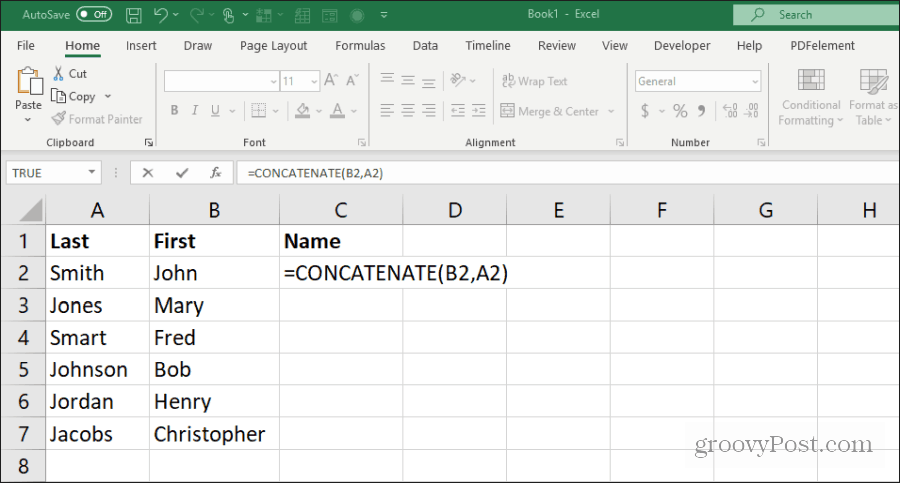
Αν και μπορεί να είναι απλή, οι χρήσεις του είναι άφθονα.
Σε αυτό το άρθρο, θα αναφερθούμε σε μερικά από τα πιο χρήσιμα τρόπους με τους οποίους μπορείτε να χρησιμοποιήσετε τη λειτουργία Concatenate στα διάφορα έργα σας.
1. Μορφοποίηση ονομάτων
Μία από τις συνηθέστερες χρήσεις για τη λειτουργία Concatenate είναι όταν το υπολογιστικό φύλλο σας περιέχει ονόματα σε δύο στήλες, όπως στο παραπάνω παράδειγμα. Αυτός είναι ένας από τους ευκολότερους τρόπους για να χρησιμοποιήσετε αυτή τη λειτουργία, καθώς περιλαμβάνει απλώς τη σύζευξη δύο στηλών με ένα κενό διάστημα.
Η σύνταξη για αυτό είναι:
ΣΥΓΚΕΝΤΡΩΣΗ (Β2, "", Α2)
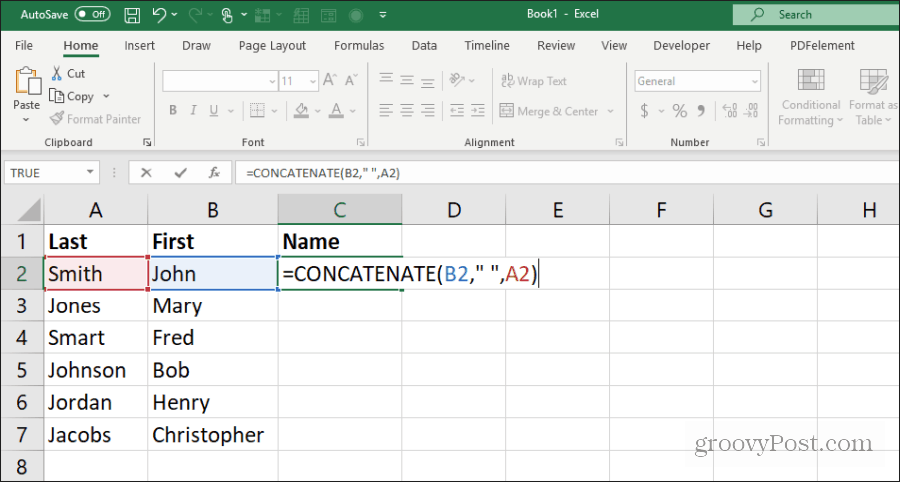
Αυτό θα φέρει το όνομα και το επώνυμο με τη σωστή σειρά, με ένα κενό διάστημα. Για να γεμίσετε την υπόλοιπη στήλη για τα άλλα ονόματα, απλά κρατήστε πατημένο το Βάρδια πληκτρολογήστε το πληκτρολόγιο και κάντε διπλό κλικ.
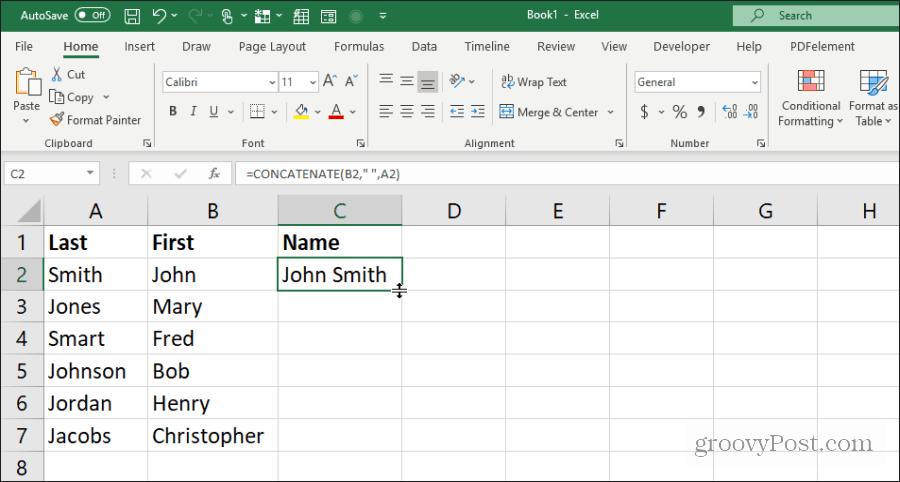
Αυτό θα συμπληρώσει αυτόματα τη στήλη με τα υπόλοιπα ονόματα.
2. Ενημέρωση κατάστασης σε απλή γλώσσα
Μπορείτε να χρησιμοποιήσετε ένα υπολογιστικό φύλλο για να συγκεντρώσετε ένα μεγάλο όγκο δεδομένων για να εκτελέσετε μια σύνθετη σειρά υπολογισμών κάθε φορά που ανοίγετε το φύλλο. Αλλά το μόνο που σας ενδιαφέρει είναι ο τελικός υπολογισμός.
Εξοικονομήστε χρόνο χρησιμοποιώντας το Concatenate για να δημιουργήσετε μια κατάσταση με το τελικό αποτέλεσμα στο επάνω μέρος του φύλλου. Εάν το αποτέλεσμα υπολογίζεται στο κελί G47, χρησιμοποιείτε τον ακόλουθο τύπο για να δημιουργήσετε μια ενημερωμένη κατάσταση στο κελί A1:
= CONCATENATE ("Οι συνολικές δαπάνες μέχρι σήμερα είναι: $", G47)
Αυτό θα οδηγήσει στη δήλωση στην κορυφή του υπολογιστικού φύλλου, όπως φαίνεται παρακάτω.
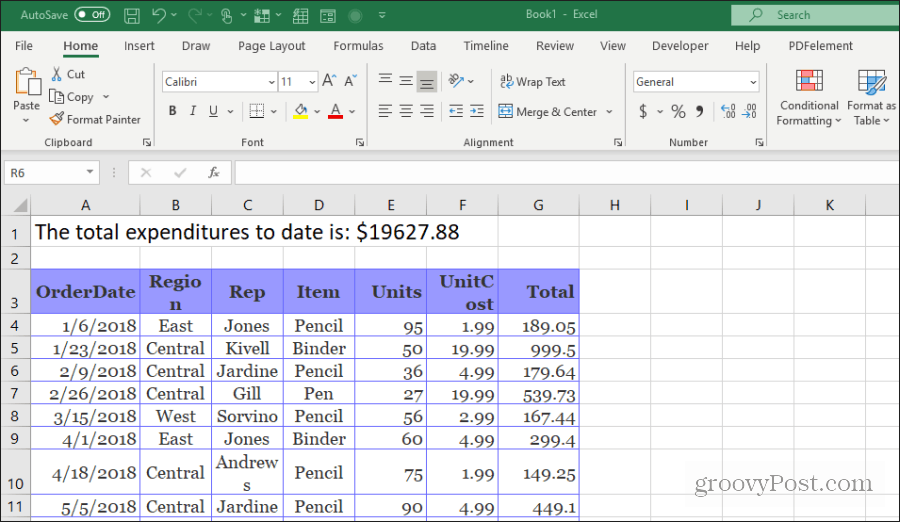
Τώρα μπορείτε να εξοικονομήσετε χρόνο ανοίγοντας απλά το φύλλο και παίρνοντας το τελικό αποτέλεσμα με μια ματιά.
3. Αναλύστε μια ταχυδρομική διεύθυνση
Μία από τις πιο δημοφιλείς χρήσεις για τη συνάρτηση Concatenate είναι η λήψη διαφόρων πεδίων σε μια βάση δεδομένων γεμάτη με πληροφορίες από χρήστες, πελάτες ή οποιονδήποτε άλλο, και να συνδυάσουν την πλήρη διεύθυνσή τους σε μία πεδίο.
Με αυτόν τον τρόπο μπορείτε να τραβήξετε ολόκληρη τη διεύθυνση με ένα γρήγορο δεξί κλικ και να αντιγράψετε.
Το υπολογιστικό φύλλο σας μπορεί να έχει κομμάτια της διεύθυνσης που χωρίζονται ανάμεσα σε πεδία που διαδίδονται σε όλο το τραπέζι.
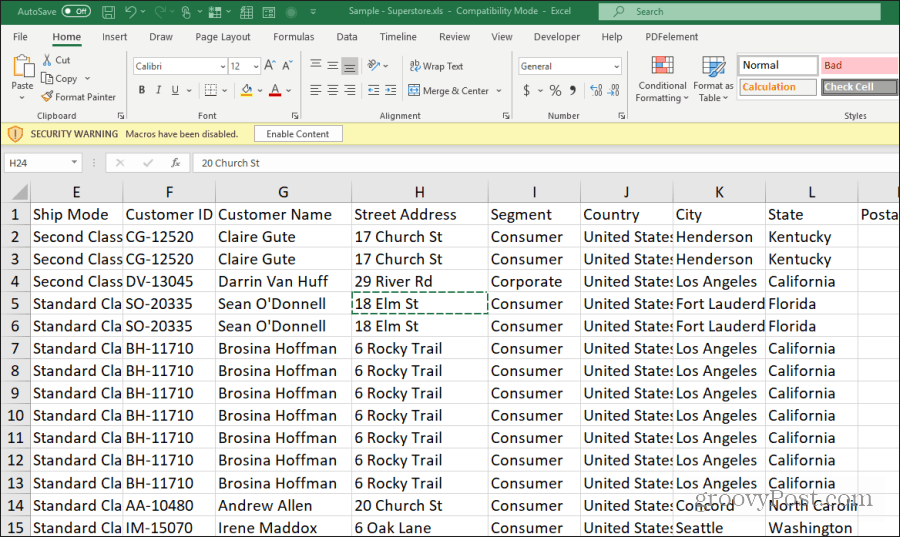
Μπορείτε να δημιουργήσετε μια διαμορφωμένη διεύθυνση σύροντας τα κομμάτια της διεύθυνσης σε ένα κελί, χωρισμένα με μια επιστροφή. Στο Excel, αυτό είναι "Char (10)".
Θα συντάξατε τη διεύθυνση χρησιμοποιώντας την ακόλουθη λειτουργία:
= CONCATENATE (G2, CHAR (10), Η2, CHAR (10), Κ2, "," L2 ", Μ2)
Ο κωδικός επιστροφής μεταφοράς ακολουθεί το όνομα και το δρόμο και η πόλη, ο δρόμος και ο ταχυδρομικός κώδικας πρέπει να μορφοποιηθούν με κόμμα και κενό.
Το αποτέλεσμα μπορεί να μοιάζει σαν μπερδεμένο χάος. Αυτό οφείλεται στο γεγονός ότι πρέπει να μορφοποιήσετε τα κελιά διευθύνσεων με κείμενο περιτύλιξης.
Κάντε αυτό επιλέγοντας όλα τα κελιά διευθύνσεων, κάνοντας δεξί κλικ και επιλέγοντας Διαμορφώστε τα κελιά. Στο παράθυρο Μορφοποίηση κελιών, επιλέξτε το Ευθυγραμμία καρτέλα και ενεργοποιήστε το κείμενο περιτύλιξης.
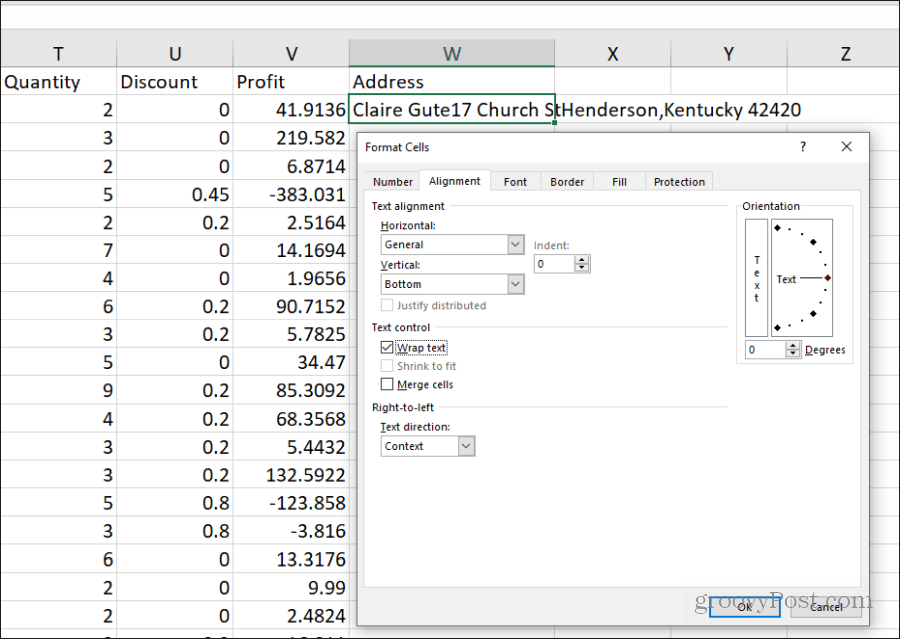
Τώρα θα δείτε ότι όλες οι διευθύνσεις έχουν διαμορφωθεί όπως αναμένεται.
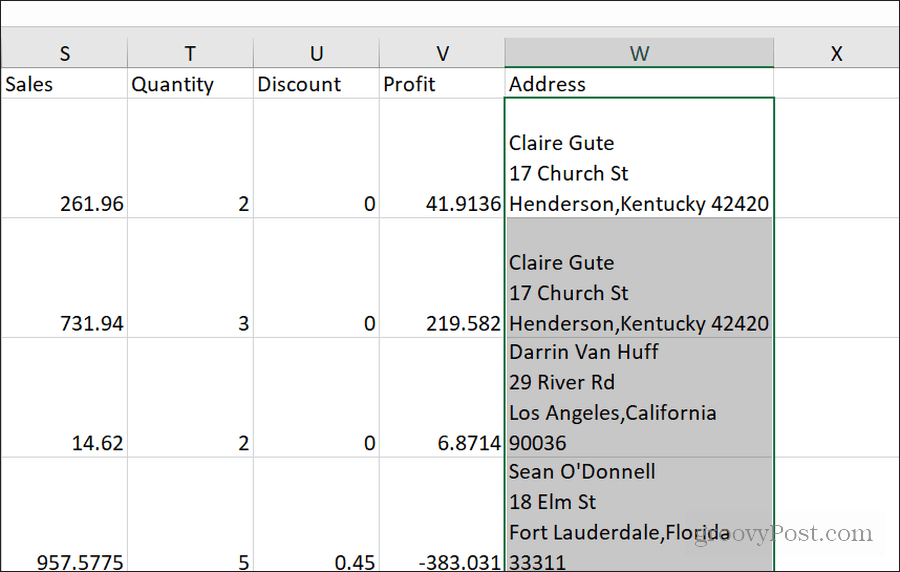
Αυτή η προσέγγιση μπορεί να χρησιμοποιηθεί για οποιοδήποτε πεδίο όπου θέλετε να δημιουργήσετε μορφοποιημένο κείμενο που τραβάει τα δεδομένα από ολόκληρο το υπολογιστικό φύλλο.
4. Εξετάστε μαζί μια διεύθυνση URL
Μια άλλη καλή χρήση για τη συνάρτηση Concatenate είναι η συναρμολόγηση όλων των στοιχείων για ένα πλήρης σειρά συμβολοσειρών URL. Για παράδειγμα, στο υπολογιστικό φύλλο προϊόντος, ο σύνδεσμος URL για το προϊόν που αγοράσατε μπορεί να αποτελείται από τον τομέα του ιστότοπου, το τμήμα και το αναγνωριστικό προϊόντος.
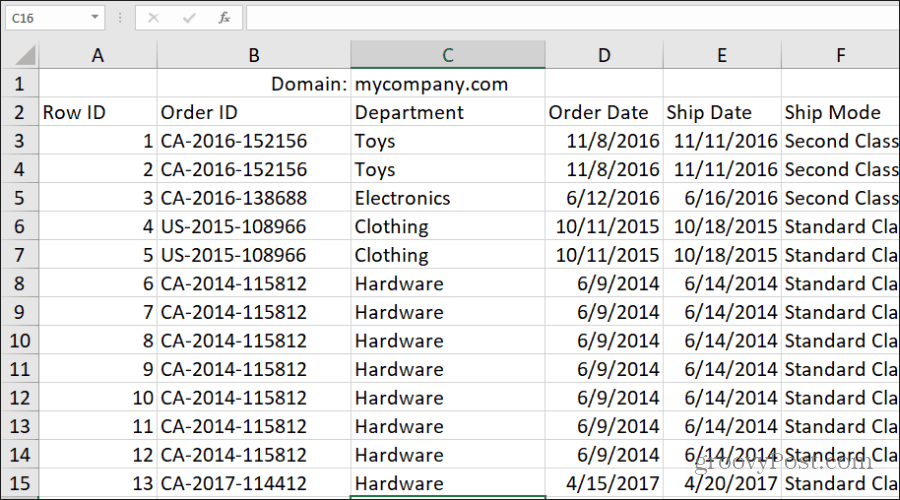
Για κάθε σειρά, μπορείτε να δημιουργήσετε τη διεύθυνση URL χρησιμοποιώντας τόσο τη στατική όσο και τη δυναμική διεύθυνση για τα κελιά.
= CONCATENATE (" https://”,D1,”/”,D3,”/”,O3,”.php”)
Αυτό αποδίδει το στατικό κείμενο "https:" στην αρχή και το ".php" στο τέλος της συμβολοσειράς URL για το συγκεκριμένο προϊόν. Θα εισαγάγετε τα τμήματα της διεύθυνσης URL επιλέγοντας τα κελιά για τον τομέα, το τμήμα και το αναγνωριστικό προϊόντος ανάμεσα σε κάθε μία από τις εμπρόσθιες περικοπές. Όλα αυτά χωρίζονται με κόμματα.
Το αποτέλεσμα είναι μια τέλεια διαμορφωμένη σύνδεση URL σε αυτό το προϊόν.
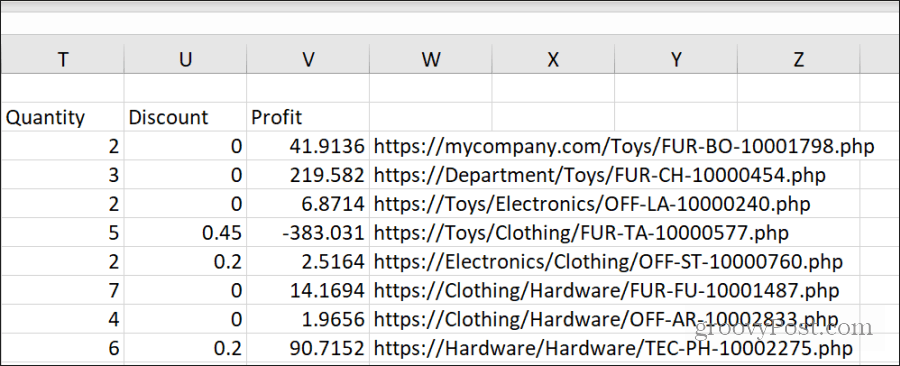
Μπορείτε να γεμίσετε τα υπόλοιπα κελιά χρησιμοποιώντας την ίδια προσέγγιση όπως παραπάνω. Κρατήστε πατημένο το πλήκτρο Shift και τοποθετήστε το ποντίκι στην κάτω δεξιά γωνία του πρώτου κελιού όπου δημιουργήσατε τη συνεργαζόμενη διεύθυνση URL μέχρι να δείτε διπλές παράλληλες γραμμές. Κάντε διπλό κλικ για να γεμίσετε τα υπόλοιπα κελιά σε αυτήν τη στήλη με την ίδια λειτουργία. Τα κελιά προσαρμόζονται αυτόματα για κάθε σειρά.
5. Γραφήματα δυναμικών τίτλων
Μία από τις αγαπημένες χρήσεις της συνάρτησης Concatenate είναι η δυναμική χαρτογράφηση τίτλων σε ένα υπολογιστικό φύλλο. Αυτό είναι συχνά απαραίτητο για την ενημέρωση στοιχείων όπως η τρέχουσα ημερομηνία για ένα υπολογιστικό φύλλο που χρησιμοποιείται ως μια περιοδική έκθεση.
Για παράδειγμα, στο υπολογιστικό φύλλο πωλήσεων, μπορείτε να δημιουργήσετε ένα κελί τίτλου που περιέχει τον τίτλο για το διάγραμμα. Χρησιμοποιώντας τη λειτουργία Concatenate, μπορείτε να την ενημερώσετε για την τρέχουσα ημερομηνία κατά την ενημέρωση του υπολογιστικού φύλλου.
= CONCATENATE ("Συνολικές πωλήσεις από:", YEAR (NOW ()))
Αυτό το κελί θα ενημερώνεται με τη σωστή ημερομηνία κάθε φορά που θα ενημερωθεί το διάγραμμα.
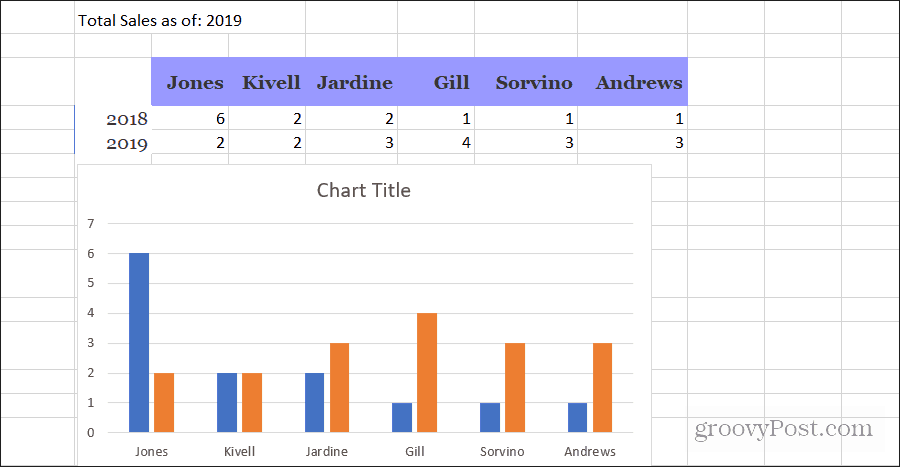
Στη συνέχεια, πρέπει απλώς να ορίσετε τον τίτλο του γραφήματος για ενημέρωση με αυτά τα περιεχόμενα κυττάρων.
Για να γινει αυτο:
- Επιλέξτε τον τίτλο του γραφήματος
- Επιλέξτε το πεδίο λειτουργίας και πληκτρολογήστε "= I1" (αντικαταστήστε I1 όπου δημιουργήσατε τη συσχέτιση τίτλου χάρτη)
- Τύπος Εισαγω και ο τίτλος του γραφήματος θα ταιριάζει με το δυναμικά ενημερωμένο κελί
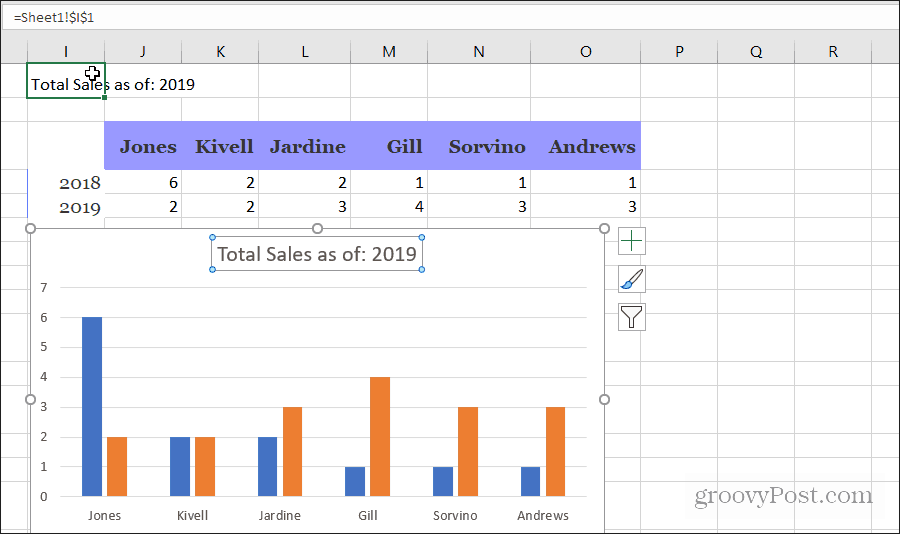
Τώρα, όποτε το ενημερωτικό φύλλο ενημερώνεται, ο πίνακας θα έχει τη σωστή ημερομηνία στον τίτλο. Δεν χρειάζεται να ανησυχείτε να θυμάστε να το ενημερώνετε κάθε φορά που εκτελείτε την αναφορά.
6. Συνδυάστε τους αριθμούς και το κείμενο
Ένα άλλο χρήσιμο χαρακτηριστικό της συνάρτησης Concatenate είναι ότι σας επιτρέπει να συνδυάσετε τόσο τα κελιά κειμένου όσο και τα κελιά αριθμών σε μία συμβολοσειρά. Μπορείτε επίσης να εισαγάγετε ημερομηνίες εάν μετατρέψετε το πεδίο ημερομηνίας σε κείμενο.
Για παράδειγμα, για να μετατρέψετε κάθε εκδήλωση πωλήσεων σε μια απλή αγγλική δήλωση, μπορείτε να χρησιμοποιήσετε μια συνάρτηση συναρμολόγησης όπως φαίνεται παρακάτω.
= CONCATENATE (C4, "πωλείται", E4, "μονάδες", D4, "on", ΚΕΙΜΕΝΟ (A4, "mm / dd / rrrr"))
Αυτό θα απαιτήσει δύο πεδία κειμένου (όνομα και όνομα μονάδας) και θα συνδυάσει το πεδίο με ένα αριθμό και ημερομηνία (αριθμός μονάδας και ημερομηνία πώλησης).
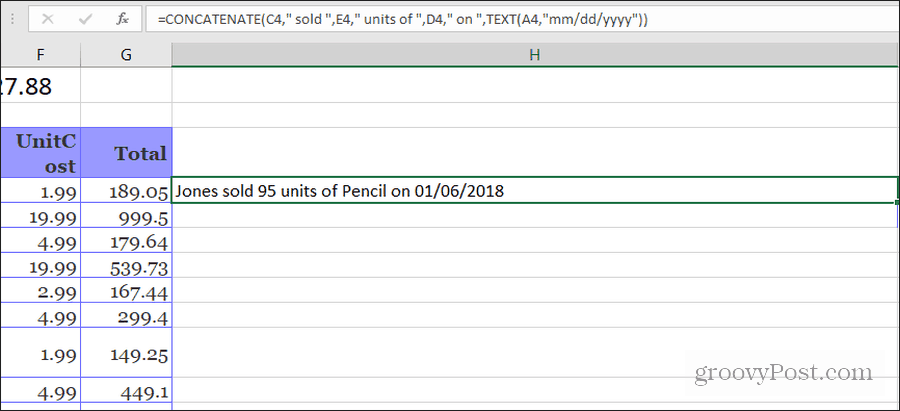
Αυτό σας επιτρέπει να κάνετε πράγματα όπως την οικοδόμηση ενός ολόκληρου πεδίου κειμένου το οποίο μπορείτε στη συνέχεια να χρησιμοποιήσετε για να στείλετε αυτόματα το περιεχόμενο ηλεκτρονικού ταχυδρομείου από το φύλλο του Excel.
7. Δημιουργία αυτόματης HTML
Αν έχετε τη δυνατότητα να συνδυάσετε κείμενο, τιμές και άλλα δεδομένα από το υπολογιστικό σας φύλλο σε ένα μόνο κελί περιεχομένου και, στη συνέχεια, συνδυάστε ότι με τη χρήση της νέας γραμμής Char (10) και των κωδικών HTML, θα μπορούσατε να δημιουργήσετε κώδικα HTML που θα μπορούσατε να εισάγετε σε οποιαδήποτε ιστοσελίδα.
Μια χρήση για αυτό μπορεί να είναι η αντιγραφή αποτελεσμάτων υπολογισμών υπολογιστικών φύλλων σε μια ιστοσελίδα όπου παρέχετε τα αποτελέσματα υπολογισμού στο κοινό (ή στο εσωτερικό εταιρικό σας δίκτυο).
Για παράδειγμα, ας πούμε ότι εκτελείτε έναν ιστότοπο κλαμπ βιβλίων και δημοσιεύετε εβδομαδιαίες ενημερώσεις στα μέλη με το τελευταίο υλικό ανάγνωσης για το μήνα. Εάν χρησιμοποιείτε ένα υπολογιστικό φύλλο για να καταγράφετε κάθε μηνιαία ενημέρωση, μπορείτε να χρησιμοποιήσετε το Concatenate για να δημιουργήσετε το περιεχόμενο της σελίδας για αυτήν την καταχώρηση.
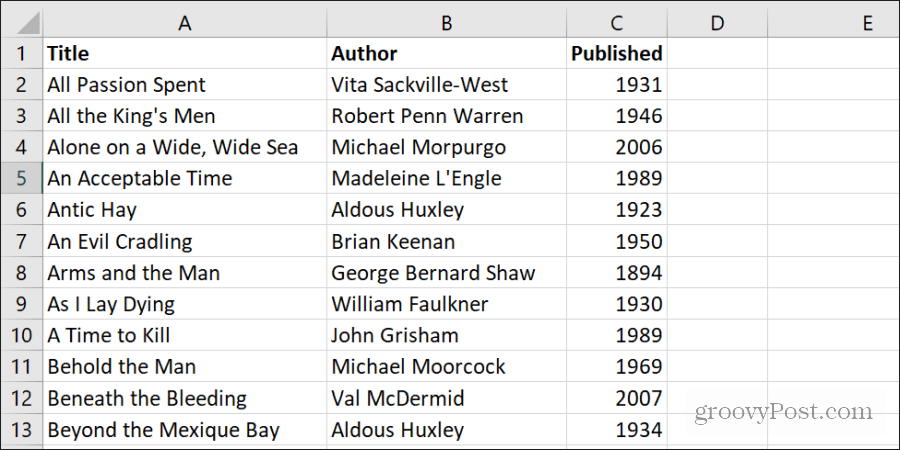
Δημιουργήστε ένα άλλο κελί για το περιεχόμενο της ιστοσελίδας και, στη συνέχεια, Συσχετίστε το περιεχόμενό σας χρησιμοποιώντας καταχωρήσεις κελιών από το φύλλο:
= CONCATENATE ("Γεια σας και πάλι ο καθένας!
", CHAR (10)," Αυτό το μήνα πρόκειται να διαβάζουμε ",Α2," με ", Β2,".
", Char (10)," Αυτός ο τίτλος δημοσιεύθηκε στο ", C2,". "," Ανυπομονώ να ακούσω αυτό που όλοι νομίζετε! ")
Όπως μπορείτε να δείτε, συνδυάζοντας στατικές συμβολοσειρές, πληροφορίες από κελιά και κωδικούς μορφοποίησης σε συνδυασμό με HTML οι κωδικοί μορφοποίησης σάς επιτρέπουν να δημιουργήσετε οποιοδήποτε περιεχόμενο που τραβάει δυναμικά πληροφορίες από σας υπολογιστικό φύλλο.
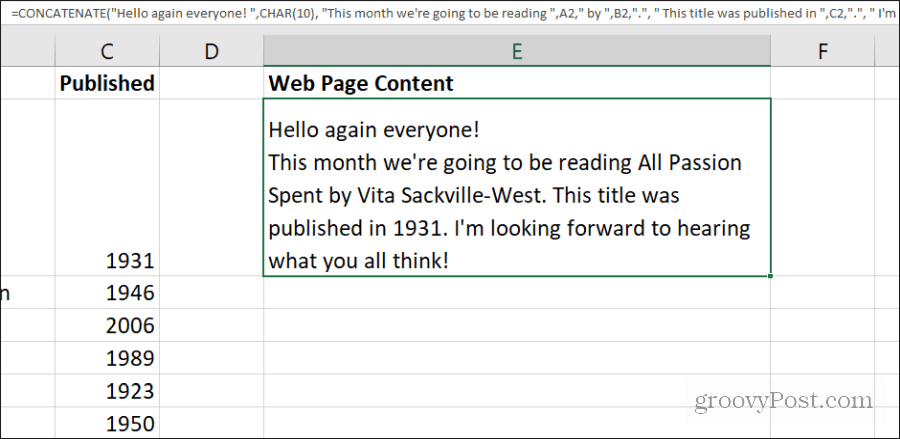
Με λίγη δημιουργικότητα, θα μπορούσατε να δημιουργήσετε πολλά περιεχόμενα σελίδας. Απλά αντιγράψτε και επικολλήστε το απευθείας στις αναρτήσεις ιστολογίου σας.
8. Δημιουργία κωδικών
Ένα άλλο χρήσιμο τέχνασμα που μπορείτε να χρησιμοποιήσετε για να συνδυάσετε τα κομμάτια των πληροφοριών από κάθε πεδίο σε έναν ειδικό κώδικα. Μπορείτε να χρησιμοποιήσετε αυτόν τον κώδικα ως μοναδικό αναγνωριστικό.
Χρησιμοποιώντας το παράδειγμα υπολογιστικού φύλλου προϊόντος, ας υποθέσουμε ότι θέλετε να δημιουργήσετε έναν μοναδικό κώδικα για να προσδιορίσετε κάθε μεμονωμένη αγορά που έγινε στον ιστότοπο. Σε αυτό το παράδειγμα, ο κωδικός αγοράς θα αποτελείται από:
- Τα δύο πρώτα γράμματα του τμήματος
- Τα δύο τελευταία γράμματα του ονόματος του πελάτη
- Οι δύο πρώτοι αριθμοί του ταχυδρομικού κώδικα
- Οι τελευταίοι 8 αριθμοί του αναγνωριστικού προϊόντος
Μπορείτε να κάνετε όλα αυτά συνδυάζοντας τη λειτουργία Concatenate με Λειτουργίες στοιχειοσειράς αριστερά και δεξιά:
= ΚΟΚΚΙΝΗ (ΑΡΙΣΤΕΡΑ (Δ3,2), ΔΕΞΙΑ (H3,2), ΑΡΙΣΤΕΡΑ (Μ3,2), ΔΕΞΙΑ (O3,8))
Αυτό καλύπτει τη λειτουργία Αριστεράς (αρπαγή χαρακτήρων από τα αριστερά) και τη λειτουργία Δεξιά (λήψης χαρακτήρων από τα δεξιά) στη λειτουργία Concatenate.
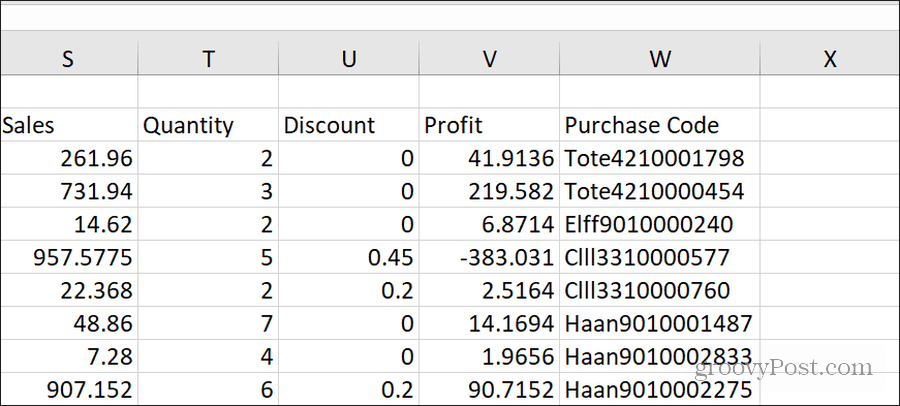
Αυτό είναι χρήσιμο για οτιδήποτε από τη δημιουργία μοναδικών κωδικών πρόσβασης για τη δημιουργία μοναδικού URL σκουπιδότου URL για ιστοσελίδες.



